التعرف على أوراق عمل الأبعاد
تشتمل مصنفات التطبيقات على ورقة عمل بُعد واحدة لكل بُعد من الأبعاد المدرجة في ورقة عمل Essbase.Cube. ويكون اسم كل ورقة عمل بُعد كالتالي Dim.dimname، على سبيل المثال يكون اسم ورقة عمل بُعد السنة Year كالتالي Dim.Year. يمكن أن تشتمل أسماء الأبعاد على ما يصل إلى 1024 حرفًا، ولكن يتم قطع أسماء الأبعاد الطويلة (التي تزيد عن 31 حرفًا، بما في ذلك "Dim.") في اسم ورقة البُعد.
تستعمل أوراق عمل الأبعاد صيغة قاعدة التحميل. على سبيل المثال، تعني علامة X في عمود "التخزين" أن قيمة البيانات غير مخزنة.
تعرض الصورة التالية ورقة عمل بُعد في عينة مصنف تطبيق.
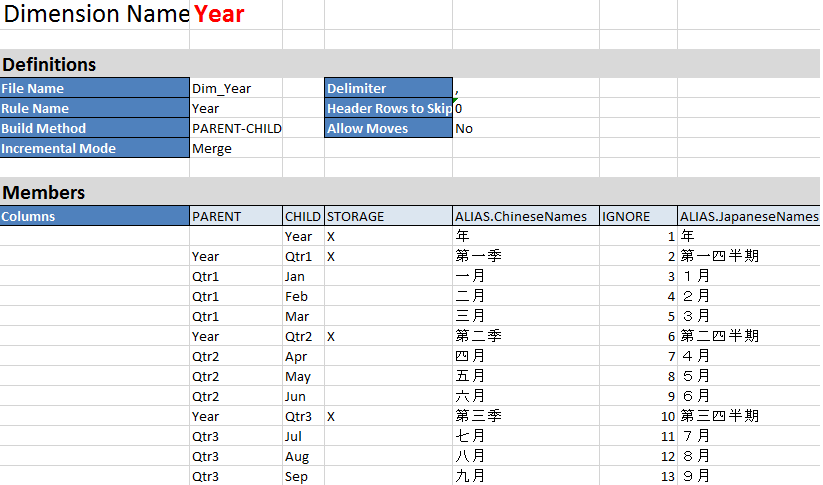
الجدول A-6 الحقول والقيم الصالحة في أوراق عمل الأبعاد
| الخاصية أو الحقل | القيم الصالحة | الوصف |
|---|---|---|
|
Dimension Name |
اسم البعد. لا تغير اسم البعد في هذا الحقل. |
أي بُعد أو بُعد سمات في الإطار العام. يُعرَّف في ورقة عمل Essbase.Cube. لا تستخدم أكثر من 1024 حرفًا عند تسمية الأبعاد أو الأعضاء أو الأسماء البديلة. غير مسموح بالأحرف الخاصة التالية: @، .، ,، !، {، }، [، ]، /، \، *. |
|
File Name |
سلسلة صالحة. لا يمكن أن يكون اسم الملف أطول من 30 حرفًا. |
تقوم عملية الإنشاء بتكوين ملف بيانات بامتداد |
|
Rule Name |
سلسلة صالحة. يرجى الاطلاع على الاسم وحدود البيانات الاصطناعية ذات الصلة. لا يمكن أن يكون اسم القاعدة أطول من 30 حرفًا. |
تقوم عملية الإنشاء بتكوين ملف قاعدة بامتداد |
|
Build Method |
|
في لوحة المُصمم، يمكنك إنشاء مكعب باتباع أحد أسلوبي الإنشاء، ولكن لا يمكنك تحرير مكعب تم إنشاؤه باستخدام أسلوب إنشاء طبقة تعريف علاقة مستخدمًا في ذلك اللوحة، ولا يمكنك عرض التدرجات باستخدام عارض تدرج أبعاد Cube Designer. |
|
Incremental Mode |
|
تتيح لك عمليات إنشاء الأبعاد التزايدية تحديث الأبعاد الموجودة بالأعضاء الجديدة. خيار "دمج" هو الافتراضي. ويضيف هذا الخيار الأعضاء الجديدة إلى البعد مع الاحتفاظ بالأعضاء الموجودة. أما خيار "إزالة غير المحدَّد" فيزيل الأعضاء غير المحددة في الملف المصدر. تؤدي إعادة تعيين الأبعاد إلى مسح الأعضاء من الأبعاد ثم إعادة تكوينها والاحتفاظ بالبيانات. يرجى الاطلاع على إعادة تعيين بعد في Cube Designer. |
|
Delimiter |
يمكن أن تكون القيم علامة جدولة أو مسافة أو أي حرف فردي باستثناء الحرف “. |
يجب تحديث هذه القيمة مباشرة في ورقة Excel. ولا يمكن تحديثها باستخدام واجهة Cube Designer. |
|
Header Rows to Skip |
رقم موجب أو صفر. الصفر هو الخيار الافتراضي. |
عدد صفوف الرؤوس المطلوبة تخطيها عند تنفيذ تحميل بيانات أو إنشاء بُعد. يجب تحديث هذه القيمة مباشرة في ورقة Excel. ولا يمكن تحديثها باستخدام واجهة Cube Designer. |
|
Allow Moves |
|
في البعد، تنقل هذه الخاصية الأعضاء وعناصرها الفرعية إلى عناصر رئيسية جديدة، وتتعرف على الأعضاء الأساسية وتطابقها بمصدر البيانات، ولا تتوفر للإطارات العامة المكررة للأعضاء. يجب تحديث هذه القيمة مباشرة في ورقة Excel. ولا يمكن تحديثها باستخدام واجهة Cube Designer. |
| مصدر البيانات | اسم مصدر بيانات صالح. | يتم استخدام هذه القيمة في استرجاع بيانات من المصدر الوارد في تعريف مصدر البيانات. ويلزم تحديث هذه القيمة مباشرة في مصنف التطبيق. ولا يمكن تحديثها باستخدام واجهة Cube Designer. |
|
Member ID |
أي مفتاح فريد |
يُستخدم لتعريف العضو بصورة فريدة في الإطار العام. |
| النموذج الأولي |
|
إشارة إلى العضو الأولي (معرف العضو أو اسم العضو الكامل) للأعضاء المشتركين. |
|
Storage Type |
|
تستخدم هذه الخاصية رموز خصائص أعضاء قواعد التحميل. يرجى الاطلاع على Using the Data Source to Work with Member Properties (استخدام مصدر البيانات للتعامل مع خصائص الأعضاء). |
|
Consolidation Operator |
|
|
|
IGNORE |
تجاهل |
يتم تجاهل البيانات الموجودة في عمود بالرأس IGNORE أثناء عمليات تحميل البيانات وإنشاء الأبعاد. يجب تحديث هذه القيمة مباشرة في ورقة Excel. ولا يمكن تحديثها باستخدام واجهة Cube Designer. |
|
Two-Pass Calculation |
|
في حالة إدخال "نعم"، بعد إجراء عملية حسابية افتراضية، تتم إعادة حساب الأعضاء الموضوع عليها علامة عملية حسابية ثنائية المرحلة. تسري علامة العملية الحسابية ثنائية المرحلة على أعضاء البعد الموضوع عليه علامة حسابات وعلى العملية الحسابية الديناميكية وأعضاء العملية الحسابية الديناميكية وأعضاء التخزين في أي بُعد. تنطبق العملية الحسابية ثنائية المرحلة على الإطارات العامة لتخزين الكتل فقط. |
|
Solve Order |
أي رقم، من 0 إلى 127 |
يمكنك تعيين ترتيب الحل للأبعاد أو الأعضاء أو يمكنك استخدام ترتيب الحل الافتراضي. الحد الأدنى لترتيب الحل الذي يمكنك تعيينه هو 0، والحد الأقصى هو 127. تعني قيمة ترتيب الحل الأعلى حساب العضو لاحقًا، على سبيل المثال، يتم حل العضو بترتيب الحل 1 قبل العضو بترتيب الحل 2. أما الأعضاء غير المعين لها ترتيب حل، فيُعيَّن لها ترتيب الحل الخاص بالبعد الذي تنتمي إليه. |
|
Time Balance |
|
تستخدم هذه الخاصية رموز خصائص أعضاء قواعد التحميل. يرجى الاطلاع على Using the Data Source to Work with Member Properties (استخدام مصدر البيانات للتعامل مع خصائص الأعضاء). توفر خصائص رصيد الوقت تعليمات عن طريقة حساب البيانات في بُعد الحسابات. يرجى الاطلاع على Setting Time Balance Properties (تعيين خصائص رصيد الوقت). |
|
Skip Value |
|
تستخدم هذه الخاصية رموز خصائص أعضاء قواعد التحميل. يرجى الاطلاع على Using the Data Source to Work with Member Properties (استخدام مصدر البيانات للتعامل مع خصائص الأعضاء). في حالة تعيين رصيد الوقت بوصفه الأول أو الأخير أو المتوسط، حينئذٍ ينبغي لك تعيين خاصية "التخطي" بحيث تشير إلى ما يجب فعله عند اكتشاف قيم مفقودة أو صفرية. يرجى الاطلاع على Setting Skip Properties (تعيين خصائص التخطي). |
|
Expense Reporting |
E |
التعامل مع العنصر على أنه عنصر نفقات (تنطبق على أبعاد الحسابات فقط) |
|
Comment |
أي سلسلة |
أدخل تعليقًا. |
|
Formula |
صيغة المعادلة صالحة. |
أدخل معادلة للعضو. |
|
User Defined Attribute |
أسماء السمات، مثل ألوان أو أحجام معينة |
تُستخدم أسماء السمات المعرفة في المساعدة على تحليل البيانات. عند إجراء تغييرات على السمات المعرفة بواسطة المستخدم (UDAs) أثناء تحديث مكعب بصورة متزايدة باستخدام Cube Designer ومُصنّف تطبيق، فلا بد من تحديد كل السمات المعرفة بواسطة المستخدم في ورقة البُعد، أي كلتا السمتين اللتين تضيفهما حديثًا والسمات الموجودة في الإطار العام. في حالة تحديد بعض السمات المعرفة بواسطة المستخدم (كتلك التي تضيفها)، دون تحديدها جميعًا، سيتم حذف السمات غير المحددة. |
|
Number of UDAs |
قيمة رقمية |
عدد السمات المعرفة بواسطة المستخدم لهذا العضو. |
|
Available Alias Tables |
تنطبق أساليب التسمية التقليدية على أسماء الأعضاء. يرجى الاطلاع على Naming Conventions for Dimensions, Members, and Aliases (أساليب التسمية التقليدية للأبعاد والأعضاء والأسماء البديلة). |
ALIAS.table_name بعد رأس العمود الذي يشتمل على ALIAS.table_name، تتم تعبئة العمود باستخدام الأسماء البديلة للمكعب. |
يمكنك تعديل أوراق عمل الأبعاد في لوحة المُصمم. يرجى الاطلاع على التعامل مع أوراق عمل الأبعاد في Cube Designer.
يرجى الاطلاع على Working with Rules Files (التعامل مع ملفات القواعد).